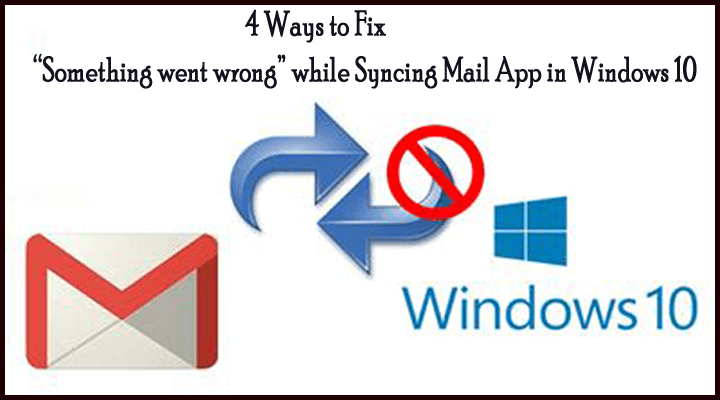
Czy nie możesz zsynchronizować aplikacji Mail w systemie Windows 10 i uzyskać «Coś poszło nie tak’„Podczas synchronizacji aplikacji Mail? Jeśli twoja odpowiedź brzmi: TAK to jesteś we właściwym miejscu, ten blog zawiera kompletne obejścia pozwalające rozwiązać ten problem.
W systemie Windows 10 wielu użytkowników ma problem z aplikacją Mail w tym systemie operacyjnym. Problemy takie jak „Nie można synchronizować wiadomości”, „nie można pobrać załączników” i więcej pojawia się ogólnie w systemach Windows 10. W tym artykule postaramy się rozwiązać problem synchronizacji skrzynki pocztowej. Gdy użytkownik próbuje zsynchronizować aplikację Mail, pojawia się następujący błąd:
Coś poszło nie tak
Przykro nam, ale nie byliśmy w stanie tego zrobić.
Kod błędu: 0x8000ffff
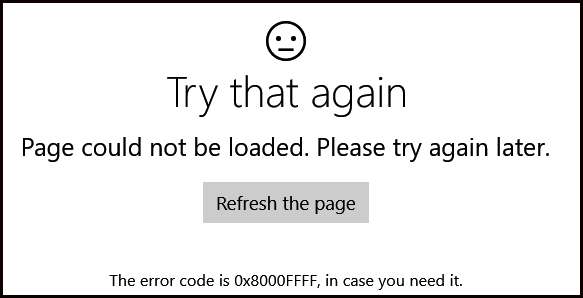
Oto kilka metod wymienionych poniżej, aby naprawić błąd 0x8000ffff. Ale przed omówieniem poprawek daj nam znać przyczyny błędu.
Przyczyny błędu 0x8000ffff
- Wirusy i infekcje złośliwym oprogramowaniem
- Wadliwe oprogramowanie
- Uszkodzone pliki systemowe
- Przestarzałe sterowniki
- Błędy Windows Update
Metody naprawy „Coś poszło nie tak” podczas synchronizacji aplikacji poczty w systemie Windows 10
Metoda 1 — Spróbuj przełączyć się na konto lokalne z konta Microsoft
Ten typ problem z synchronizacją może wystąpić, jeśli użytkownik przełączył się na konto Microsoft w swoim systemie, a następnie podpisał to samo konto Microsoft w aplikacji Mail.
Otworzyć Aplikacja ustawień i zaloguj się za pomocą konta lokalnego. Po zmianie konta lokalnego otwórz aplikację Mail i wyloguj się. Następnie spróbuj zalogować się ponownie za pomocą konta pocztowego i spróbuj zsynchronizować wiadomości.
Ta sztuczka rozwiąże problem Poczta systemu Windows 10 Gmail coś poszło nie tak i problem przestanie istnieć. Jeśli problem nadal występuje, przejdź do metody 2.
Metoda 2 — Za pomocą ustawień aplikacji poczty
Krok 1: Otwórz aplikację Mail i przejdź do Ustawienia ikona, obecna w dolnej części okna.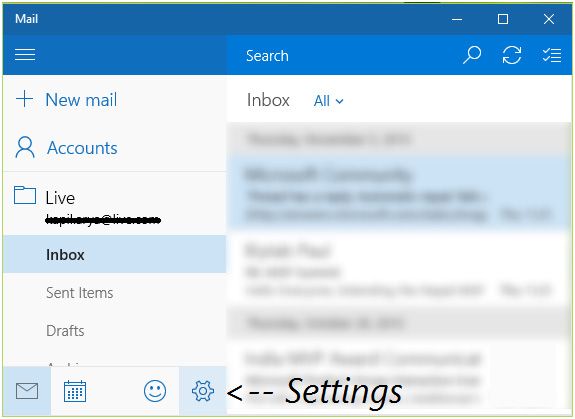
Krok 2: Następnie w Konta panel, wybierz swoje konto pocztowe.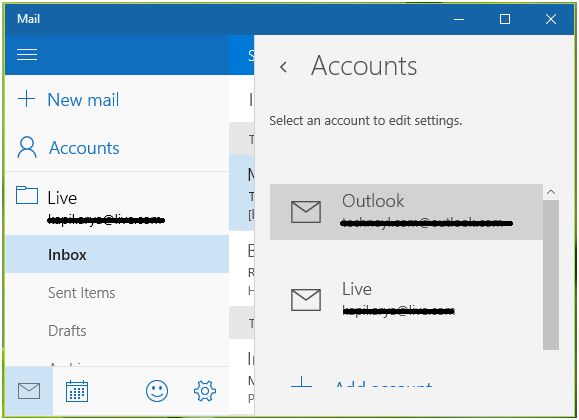
Krok 3: Następnie kliknij przycisk Zmień ustawienia synchronizacji skrzynki pocztowej opcja na ekranie ustawień konta Outlook / Live / Hotmail.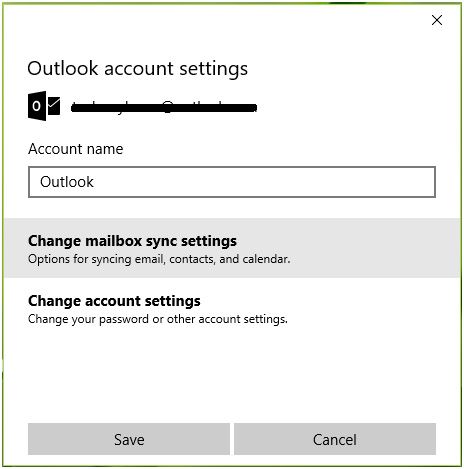
Krok 4: Na koniec na następnym ekranie ustaw Pobieranie e-mail od do w dowolnym momencie. Kliknij Gotowy, następnie Zapisać.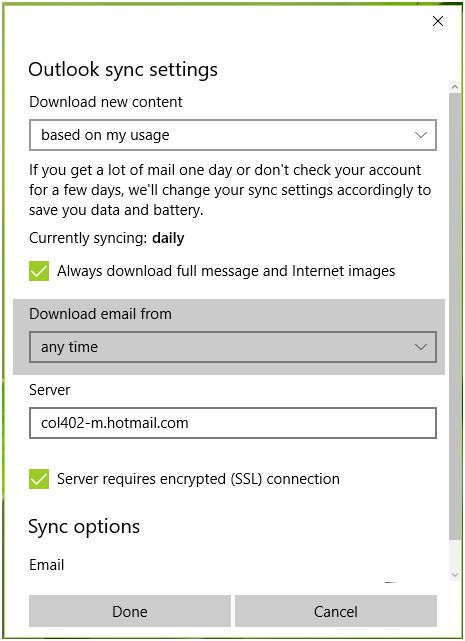
Po wykonaniu powyższych kroków wyloguj się i zamknij aplikację Mail, a następnie zaloguj się ponownie i spróbuj zsynchronizować wiadomości. Mamy nadzieję, że Poczta systemu Windows 10 coś poszło nie tak problem musi zostać naprawiony.
Metoda 3 — Spróbuj ponownie zainstalować aplikację Mail
Krok 1: Rodzaj PowerShell w wyszukiwaniu systemu Windows, a następnie kliknij go prawym przyciskiem myszy, wybierz Uruchom jako administrator.
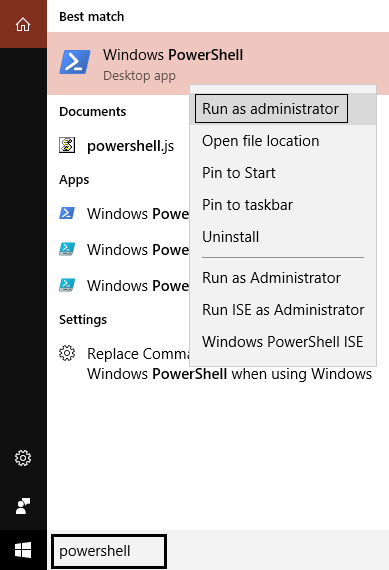
Krok 2: Wpisz podane poniżej polecenie w PowerShell i naciśnij Enter:
Get-appxprovisionedpackage –online | gdzie-obiekt {$ _. nazwa_pakietu — podobnie jak „* windowscommunicationsapps *”} | remove-appxprovisionedpackage –online
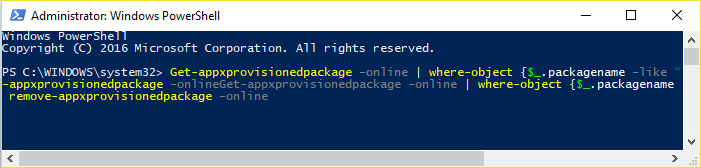
Krok 3: Wykonując powyższe polecenie, aplikacja poczty zostanie odinstalowana z komputera. Teraz otwórz Sklep Windows i ponownie zainstaluj aplikację Mail.
Krok 4: Uruchom ponownie komputer / laptop, aby zapisać zmiany.
Metoda 4 — Zresetuj lub napraw przeglądarkę
Jeśli otworzysz swoją pocztę w przeglądarce i zobaczysz, że coś poszło nie tak, może to oznaczać problem w przeglądarce, postępuj zgodnie z instrukcjami, aby naprawić lub zresetować Edge:
Krok 1: naciśnij Windows + X klucz i kliknij Ustawienia.
Krok 2: Pod Aplikacje i funkcje sekcja, wyszukaj Microsoft Edge.

Krok 3: Kliknij Zaawansowane opcje a następnie Napraw lub zresetuj krawędź.
Jeśli nie używasz Microsoft Edge, następnie rozważ zresetowanie przeglądarki Firefox, Chrome lub Internet Explorer, w zależności od przypadku Poczta systemu Windows 10 coś poszło nie tak błąd.
Spraw, aby Twój komputer PC / Laptop z systemem Windows był wolny od błędów
Jeśli chcesz, aby Twój system był szybki i wolny od błędów, użyj profesjonalnie zaprojektowanego Narzędzie do naprawy komputera. To narzędzie jest jednym z najlepszych i skutecznych sposobów ochrony systemu operacyjnego Windows. To narzędzie jest łatwe w interfejsie użytkownika, dzięki czemu można łatwo obsługiwać to narzędzie bez potrzeby profesjonalisty.
Jeśli na komputerze są wyświetlane jakiekolwiek błędy związane z Błąd rejestru, DLL, aplikacja, gry i więcej, to narzędzie do naprawy błędów pomoże Ci je naprawić. Wystarczy pobrać i zainstalować to narzędzie, automatycznie przeskanuje komputer / laptop i naprawi wszystkie błędy.
To narzędzie zapewnia również możliwość rozwiązania problemu związanego ze sterownikiem, może zaktualizować i naprawić każdy błąd związany ze sterownikiem systemu. Dlatego zaleca się użycie tego narzędzia do naprawy w celu zwiększenia wydajności starego komputera.
Pobierz narzędzie do naprawy komputera Reimage, aby całkowicie naprawić różne problemy i błędy
Wniosek
Oto kilka metod wymienionych powyżej, aby rozwiązać błąd Coś poszło nie tak z pocztą Windows 10. Wypróbuj wszystkie metody podane jeden po drugim, aby pozbyć się błędu. Moja praca tutaj jest skończona i nadszedł czas, abyś włożył trochę wysiłku.
Mam nadzieję, że ten artykuł pomoże ci rozwiązać Poczta systemu Windows coś poszło nie tak.
Jeśli masz jakieś pytania lub pytania dotyczące tego artykułu, nie wahaj się zapytać, udostępnij je w podanej poniżej sekcji komentarzy.


![[Kompletne rozwiązanie] Top 5 sztuczek, aby naprawić kod błędu Sklepu Windows 10 0x80072ee7](https://pogotowie-komputerowe.org.pl/wp-content/cache/thumb/89/be8bc679127fc89_150x95.jpg)


